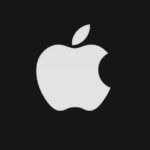iPhoneの通知を設定してるはずだけど通知されない時は困ります。そんなiPhone初心者の方や、どうすればよかったっけ?という方に分かりやすく解説しています。
バッジ「アプリアイコンの右上の赤い丸に数字」が表示されない時や、通知音が鳴らない時は困ります。でもどんな風な設定をすれば良いのか分からない方や設定方法を忘れた方に解決方法をご案内!
目次
iPhoneの通知とはどんな機能?
iPhoneの通知とはメールやLINE、リマインダー などよく使うアプリに通知を設定しておくとバッジ表示と通知音でお知らせしてくれます。例えば重要なメールが来るようになっている場合にメールが届いたらバッジ表示と音で知らせてくれるため気付かせてくれる機能です。

下記のスクショの赤丸で囲んだところがバッジです。
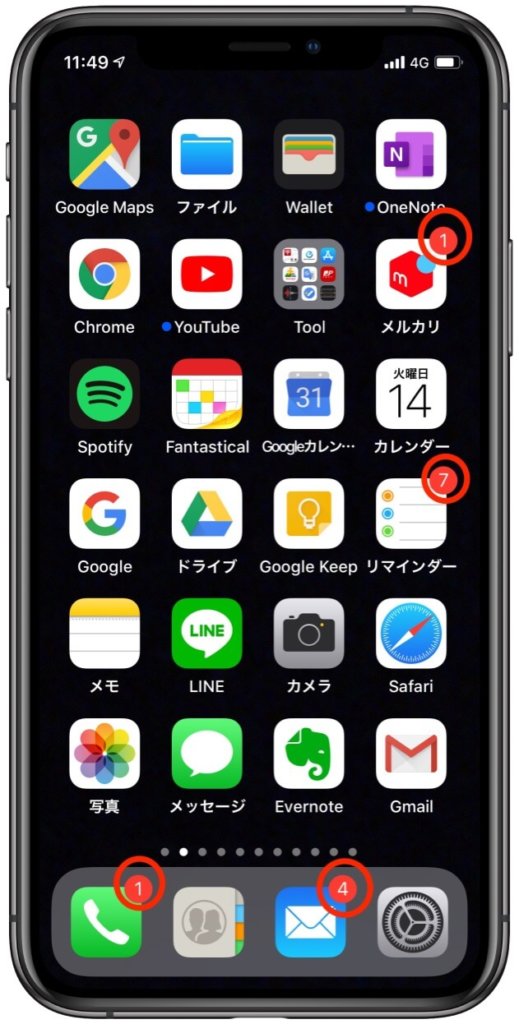
アプリで通知設定したけど通知が来ないし通知音も鳴らない?
iPhoneには色々なアプリが無数に存在します。その中でアプリによっては通知を設定してお知らせしてくれるものもあります。通知が来る事で自分にとって重要な事や早く知りたい事などを知る事が出来ます。
しかし、良く使うアプリの通知設定をしたけど全然通知されない!と思っている方はいるのではないでしょうか?
アプリの設定で通知の設定をしているのに全然通知が来ない場合はiPhone本体の通知設定がされていないのではないでしょうか?
通知にはバッジ表示と通知音があります。それぞれに設定が可能ですのでバッジのみ表示させるか通知音のみにするのかの設定が可能です。

iPhone本体の通知設定をしよう!
iPhoneの通知が表示されない場合は確認しよう
通知されない場合はまずチェックしてみましょう。
iPhone本体の通知設定とはiPhoneの設定アプリを開くと、通知と言う項目があります。そこをクリックすれば通知と言う項目が表示されます。
そこにアプリの一覧がズラリと並んでいます。

iPhoneの設定を開き通知をタップ。通知を開くと通知可能なアプリ一覧が表示されるためその中から通知を設定したいものを選びます。
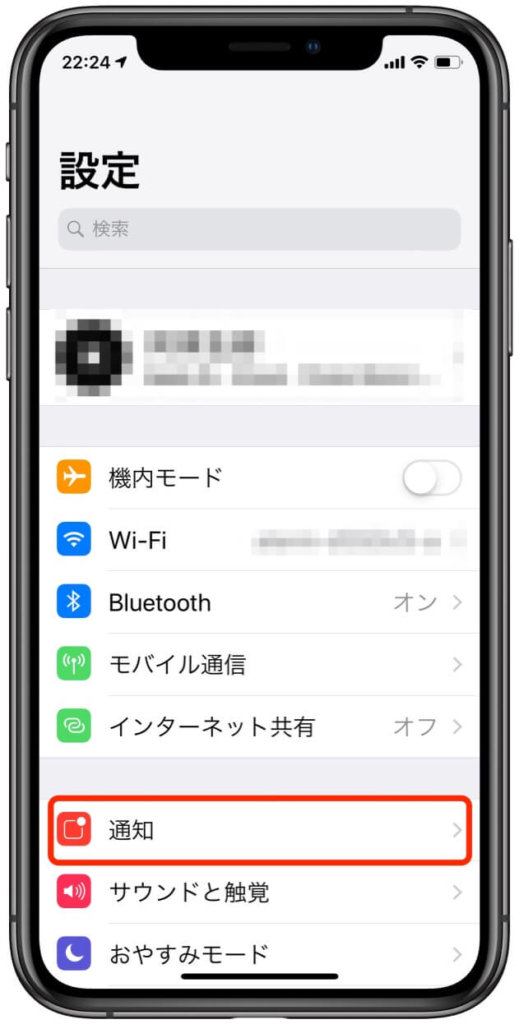

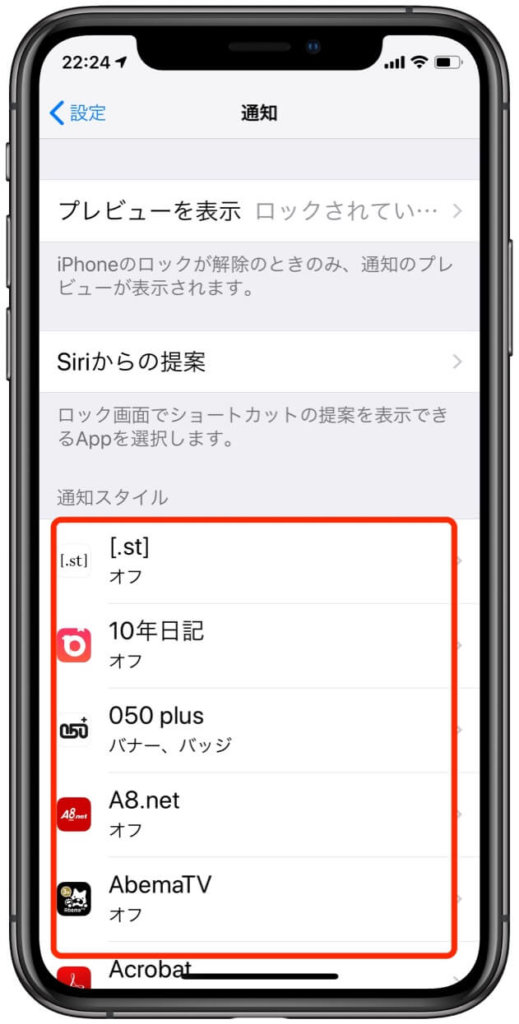
アプリ一覧の中から通知でアプリ名の下に「バナー、サウンド、バッジ」と表示されているアプリは全ての通知が設定済みのアプリです。上のスクショで「オフ」と表示されていたり「バナー、バッジ」のみのものは一部のみ設定されている状態です。
アプリの中から通知設定をするものを選びタップすると下のスクショ画像と同じものが表示されます。一番上の「通知を許可」を右にスライドすれば下のバナースタイルやサウンド、バッジなどが選べます。
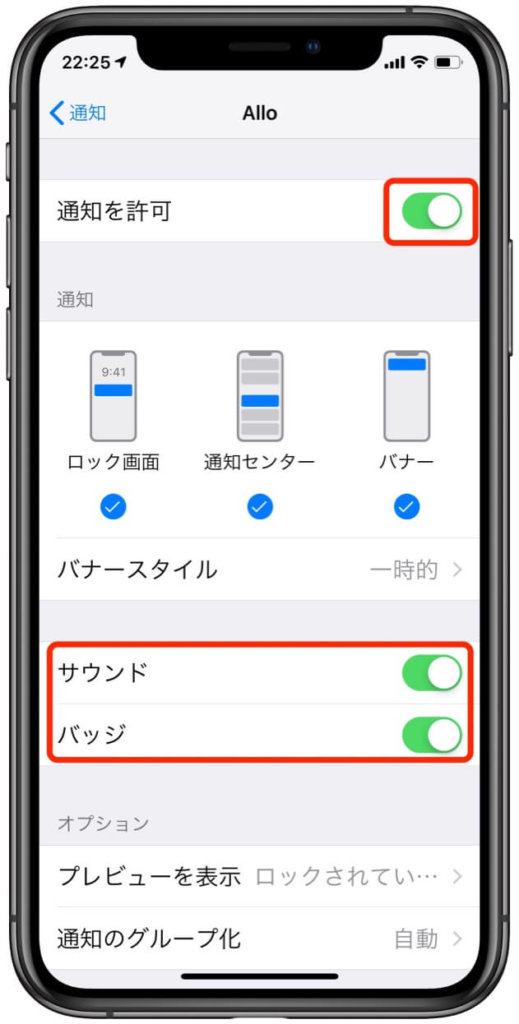
設定したいアプリを開くと「通知を許可」の部分が「通知を許可」になっていない場合は通知されません。上記のスクショでは「通知を許可」がONになっているためバナースタイルやオプションが表示されていますが「通知を許可」がOFFの場合は何も表示されません。

通知の表示は3箇所に表示されます。ロック画面に表示されるもの、通知センターに表示されるもの、バナー表示されるものです。ロック画面だと画面ロック中に表示されるためiPhoneを置きっ放しの時に他人に見られる場合があります。バナースタイルは他のアプリ操作中にその画面に表示されます。通知センターは通知をまとめて見ることが可能です。
ロック画面で、通知を表示させたくない場合には通知の設定でロック画面通知をOFFにしておきましょう。
全てのアプリで通知をONにするのはおすすめしません。理由は通知が多すぎると頻繁に通知音がなり、他のアプリ操作中に頻繁にバナー表示されるためかなり邪魔になります。必要なアプリだけを通知設定をONにすると便利です。
下記のスクショ画像と同じであれば通知されません。「通知を許可がOFFにっています」
下のスクショの場合は右にスライドしてONにします。
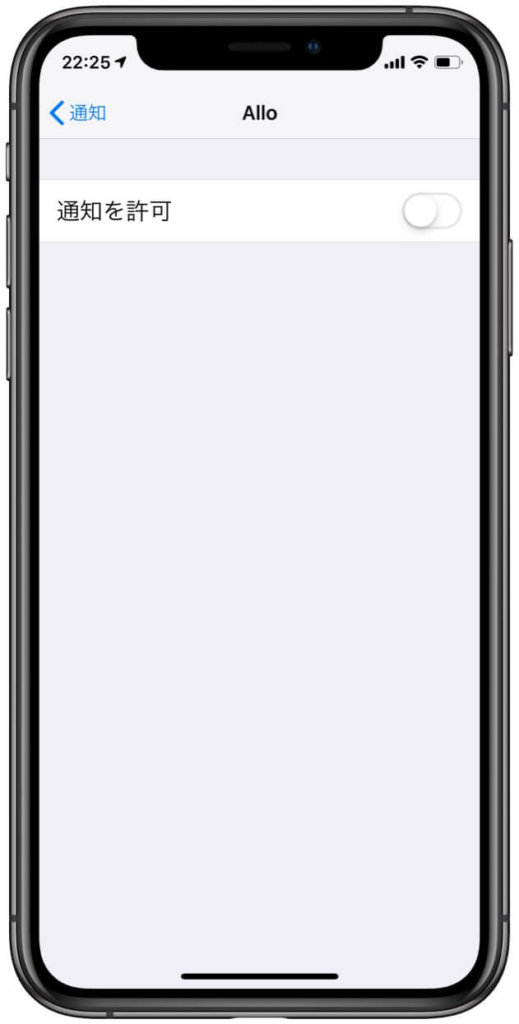

結構多いiPhoneのロック画面にLINEの通知が表示されない
LINEを使っている方も多いと思います。LINEがきたのにロック画面に通知されない時は通知の設定ができていないかもしれません。
ロック画面に表示させるには先ほどの通知を許可して通知できるようにしましょう。
まず通知スタイルでLINEを選び通知をONにするだけです。
まとめ
iPhoneの設定で通知がONにっていない場合は、アプリのプッシュ通知を設定しても通知される事はありません。
スマホでネットへ接続しても電波が圏外で使えないのと同じようなものです。iPhoneの設定で通知が届くようにする必要があります。
通知にはロック画面にも通知が表示されるロック画面通知、通知センター、バナー通知は一時的表示がおすすめです。また通知サウンド音も設定可能です。バッジも表示出来るためメールなどは現在届いた未読の数などがバッジ表示出来ます。管理人はアプリごとにバッジのみやバナー表示など設定しています。全て通知されると多すぎてめんどくさいため必要なものだけ最低限の表示に設定しています。
iPhone初心者の方や、通知設定を忘れてしまった方はこの記事でご理解していただけましたか?自分でどんどん設定して使ってみましょう!
使って見て通知が多すぎると感じた場合はバッジ表示のみにするか、サウンドのみにして通知が多すぎて大変だということに鳴らないように気をつけましょう。
もっと通知設定について詳しく知りたい方はアップル公式サポートへどうぞ!





![[iPhoneメモアプリ]超簡単!仕事で使える便利な活用法10選](https://baniramans.com/wp-content/uploads/2019/02/internet-3113279_640.jpg)